Comment créer des modèles Power Point
Fondamentalement, pour créer un modèle, vous devez ouvrir le Power Point, puis aller dans l'onglet Affichage et sélectionner celui qui dit diapositive principale , où vous trouverez tous les modèles dont vous disposez pour travailler, éditer et modifier la diapositive ; de cette façon, vous pouvez créer votre propre modèle.
Une fois que vous avez sélectionné le modèle que vous voulez, n'oubliez pas que tous changements que vous contribuez aux premiers affectent les autres.
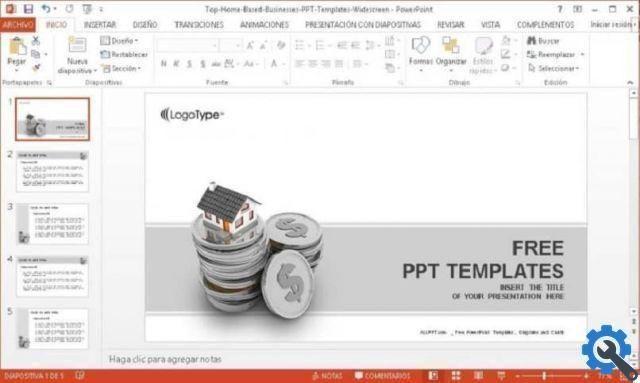
Pour changer l'arrière-plan, consultez le paragraphe d'arrière-plan et sélectionnez le style, où vous trouverez plusieurs modèles prédéfinis ; Lorsque vous appuyez sur le bouton droit de la souris, les différentes options s'affichent, d'abord les couleurs unies, où lorsque vous les sélectionnez, une gamme de couleurs que vous préférez apparaît ; deuxièmement un dégradé et troisièmement une image.
Pour pouvoir sélectionner et insérer l'image il faut aller dans Mes documents, choisir l'image et insérer ; vous pouvez également choisir la police et les effets dont vous avez besoin pour qu'ils soient visibles tout au long de votre diapositive.
Maintenant, pour le rendre plus personnalisé, vous pouvez accéder à l'onglet insertion et accéder à la section formulaire d'insertion ; où est-ce vous pouvez jouer avec une variété de formes et les couleurs, en appuyant sur le bouton droit et en appuyant sur renvoyer, de cette façon, vous pouvez le saisir.
Vous pouvez également établir que tous les titres et textes ont leurs propres caractéristiques particulières; qu'il soit en gras, en italique ou souligné, a une certaine couleur ou un alignement de texte, ainsi que des puces, le tout dans la police, la taille, les puces et les onglets de couleur.
En plus de cela, Power Point vous donne la possibilité de changer chaque diapositive individuellement et dans le modèle final, en appuyant sur Entrée, vous pouvez en ajouter un autre et ajouter un texte ou un élément de la section du formulaire.
Dernières étapes pour enregistrer le modèle dans Power Point
Lorsque vous avez terminé d'apporter les modifications nécessaires au modèle, accédez à l'onglet masque des diapositives, fermez les onglets et votre masque est prêt ; donc chaque fois que vous allez faire une nouvelle diapositive, vous le modèle que vous avez créé dans votre liste de schémas , en respectant toutes les mesures et modifications de chaque feuille de la glissière.
Pour l'enregistrer, accédez à l'onglet fichier dans la section enregistrer sous et choisissez le dossier de votre bureau que vous souhaitez enregistrez votre modèle ; juste avant d'enregistrer, choisissez le type de document, appelé modèle PowerPoint.
Lorsque vous le sélectionnez, il vous amène automatiquement dans un dossier prédéterminé par le système, appelé documents ; Dans ce dossier, tous les modèles que vous créez dans Power Point sont enregistrés.
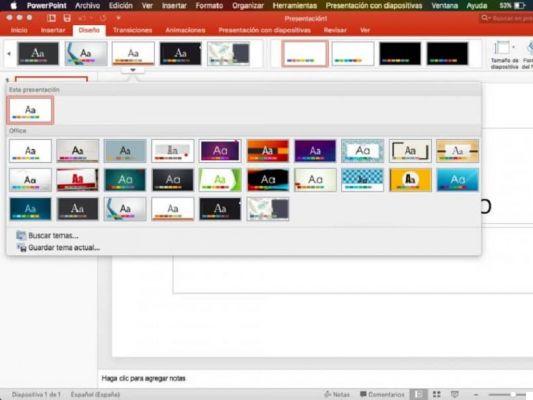
Une autre façon de l'enregistrer est que, lorsque vous avez terminé toutes les modifications qui correspondent à la diapositive, accédez à l'onglet conception et à la fin du titre, en bas à droite, vous verrez une flèche, lorsque vous la sélectionnez, appuyer sur enregistrer le thème actuel.
De cette façon, vous pouvez également enregistrer votre conception et lorsque vous souhaitez créer une nouvelle présentation, il vous suffit d'aller dans cet onglet et de le sélectionner.
De cette manière facile, rapide et simple, vous pouvez créer et enregistrer des modèles dans Power Point ; Nous espérons qu'il vous a été très utile, car c'est un outil très utile et nécessaire lorsque vous créez des présentations comme un pro, vous pouvez également nous laisser vos commentaires ou suggestions en bas de l'article.


























